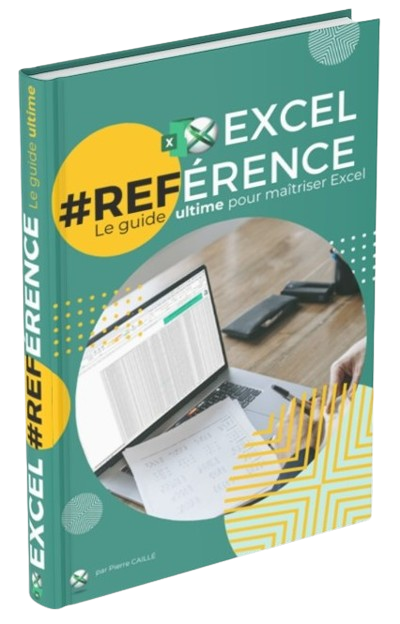MODERNISE tes graphiques Excel avec les angles arrondis
Une astuce simple mais redoutable pour transformer tes graphiques !
“Mes graphiques sont trop classiques, ils manquent de style et de modernité. J'ai essayé de modifier les couleurs, l'agencement... mais rien n'y fait...”
C’est dommage d’avoir des graphiques fiables, bien construits, mais encore faut-il qu’ils soit “sexy” pour capter l’attention !
Aujourd'hui, je te montre une astuce simple pour donner un look moderne et professionnel à tes graphiques Excel en arrondissant leurs angles, et je t'assure que ça change tout !
Dans cet édito N°49, on va voir :
⚡ le raccourci clavier pour créer un graphique histogramme en 1/2 seconde
📈 comment moderniser ses graphiques grâce aux angles arrondis
🎬 propose tes idées de vidéos pour la chaîne YouTube
🫂=SOMME(nouveaux_membres)
Salut, c’est Pierre,
👋 Bienvenue aux nouveaux Excelents !
Cette semaine nous accueillons 104 nouveaux experts Excel en devenir.
On est désormais 5.843 à suivre la newsletter, merci à tous de suivre mes éditos 🙏.
🎯=BOOST(ta_carrière_avec_Excel)
Pour booster ta carrière grâce à Excel, tu peux :
🎓 Développer tes compétences grâce à mes formations :
Expert TCD - 7 jours pour maîtriser les Tableaux Croisés Dynamiques
Excel Fondations - Construire des bases solides pour faire la différence
🤝 Réserver un appel de 10 minutes et me confier tes défis sur Excel
🚀 Bénéficier d’un accompagnement Excel pour réussir tes projets
🛠️ Télécharger mes fichiers et ressources gratuites
Pour plus de conseils et d’astuces, tu peux aussi :
📊 Optimiser tes finances avec le Tableau de bord Finances personnelles
✅ Atteindre tes objectifs rapidement grâce au Tracker d’habitudes
🎬 Me suivre sur YouTube, LinkedIn, Twitter (X), Instagram, TikTok, Facebook
🚀=POWER(astuces_de_la_semaine)
Insère un graphique histogramme en un éclair !
Tu veux créer rapidement un graphique pour visualiser tes données sous forme d’histogramme ?
Utilise ALT + F1 : Ce raccourci insère directement un graphique histogramme basé sur les données sélectionnées dans ton tableau. Pas besoin de passer par plusieurs menus, tout se fait en un seul geste !
⏱️ Temps nécessaire : 1/2 seconde pour insérer un histogramme
💪 Impact :
Gain de temps : crée un graphique instantanément sans quitter le clavier.
Visualisation immédiate : Affiche tes données sous forme d’histogramme pour une analyse visuelle plus rapide et plus pertinente.
Simplicité : Idéal pour des graphiques rapides lorsque tu veux mettre en évidence des tendances ou des comparaisons.
Un raccourci simple, mais puissant pour rendre tes données plus compréhensibles en un clin d'œil !
📖=RECHERCHEX(les_coulisses)
Je souhaite vraiment que mes vidéos résonnent vraiment avec tes besoins et répondent à tes attentes.
Ton avis compte énormément pour moi.
C’est pourquoi j’aimerais être sûr que le contenu que je crée t’apporte une réelle valeur.
Je veux créer du contenu qui te soit utile, qui t’aide à progresser et à rendre ton utilisation d’Excel encore plus efficace.
Voici quelques idées de vidéos que je pourrais créer. Dis-moi ce qui t’intéresse le plus, ou propose tes propres idées :
des projets entiers de A à Z : des tutoriels complets pour créer des tableaux de bord, un suivi d’activité, un CRM, une facturation, et bien plus encore.
des vidéos sur Google Sheets : changer un peu d’environnement pour te montrer aussi tout le potentiel de Google Sheets et les différences avec Excel
des vidéos courtes avec des petites astuces : des conseils rapides pour améliorer ta productivité au quotidien sur Excel
d’autres idées : si tu as des demandes spécifiques ou des sujets que tu aimerais que j’aborde, n’hésite pas à me le dire !
Je suis preneur de toutes tes suggestions.
Réponds à ce mail et dis-moi ce qui t’intéresse vraiment ou si tu as des besoins particuliers pour tes projets Excel.
Tes retours sont précieux pour moi !
🔍=ZOOM(analyse_détaillée)
👙 Comment rendre tes graphiques plus “sexy” grâce aux angles arrondis ?
Tu veux donner un look plus moderne et élégant à tes graphiques dans Excel ?
Une astuce simple, mais terriblement efficace consiste à arrondir les angles de ton graphique pour lui donner un aspect plus moderne, soigné et professionnel.
Pourquoi arrondir les angles ?
Esthétique améliorée : Les angles arrondis donnent un look plus doux et moderne à ton graphique.
Lisibilité renforcée : Cela peut rendre ton graphique plus fluide visuellement, surtout si tu utilises des graphiques à barres ou des histogrammes.
Personnalisation : C'est une petite touche de personnalisation qui peut vraiment distinguer ton travail et rendre tes présentations plus professionnelles.
Regarde la vidéo ci-dessous pour voir comment l'appliquer en temps réel ! 🎥
Ça donne quoi étape par étape ?
Si tu es plutôt lecture, voici la démarche à suivre étape par étape :
Sélectionne ton graphique (simplement en cliquant dessus ou en te plaçant dedans)
Fais clic droit puis choisis “Mettre en forme la zone de graphique”
Dans l’onglet “Format de la zone de graphique” qui s’ouvre sur la droite de ton écran, va dans l’onglet “Options du graphique”, sélectionne “Remplissage et contour” (le logo pot de peinture")
Enfin, développe la section “Bordure” et coche “Angles arrondis” tout en bas
Parce qu’une image vaut mille mots :
💡=SI.RETENIR(3_points_clés)
sélectionne tes données et utilise le raccourci Alt+F1 pour créer instantanément un graphique histogramme pour analyser tes données
arrondi les angles de tes graphiques pour te différencier et apporter une touche plus moderne et esthétique à tes présentations.
partage-moi les sujets et types de vidéo que tu aimerais voir sur la chaîne YouTube “Pierre pour Exceler”
Voilà , c’est tout pour cet édito.
Pierre
PS : propose tes idées pour les prochains éditos, c’est totalement anonyme 👇
🤝=ENSEMBLE(partager→🎁)
Si t’as aimé cet édito, pense à liker et le partager à tes proches 😉.
Parraine 1 seul de tes amis et reçois en cadeau ton ebook 🎁 Excel #REFérence : le guilde ULTIME pour maîtriser Excel !
Merci d’avoir lu cet édito de l’Exceletter jusqu’au bout ! Pour ne pas louper les suivants, inscris-toi (si ce n’est pas déjà fait) 👇